ESP8266 - Système de chauffage
Dans ce tutoriel, nous utiliserons l'ESP8266, un élément chauffant et le capteur de température DS18B20 pour contrôler la température d'une pièce.
- Lorsque la température est trop basse, l'ESP8266 active l'élément chauffant.
- Lorsque la température est chaude, l'ESP8266 désactive l'élément chauffant.
De plus, le code peut être adapté pour d'autres capteurs de température tels que DHT11, DHT22 ou LM35 au lieu du capteur DS18B20.
Préparation du matériel
Ou vous pouvez acheter les kits suivants:
| 1 | × | Kit de Capteurs DIYables (30 capteurs/écrans) | |
| 1 | × | Kit de Capteurs DIYables (18 capteurs/écrans) |
Note d'achat: De nombreux capteurs DS18B20 sur le marché sont de faible qualité. Nous recommandons vivement d'acheter le capteur de la marque DIYables en utilisant le lien ci-dessus. Nous l'avons testé et il a bien fonctionné.
À propos de l'élément chauffant et du capteur de température DS18B20
L'élément chauffant utilisé dans ce tutoriel nécessite une alimentation de 12v. Si de l'énergie est fournie à l'élément chauffant, il générera de la chaleur. Pour contrôler l'élément chauffant avec un ESP8266, un relais doit être utilisé comme intermédiaire.
Si vous n'êtes pas familier avec les capteurs de température et les éléments chauffants (brochages, fonctionnement, programmation, etc.), les tutoriels suivants peuvent vous aider :
Diagramme de câblage
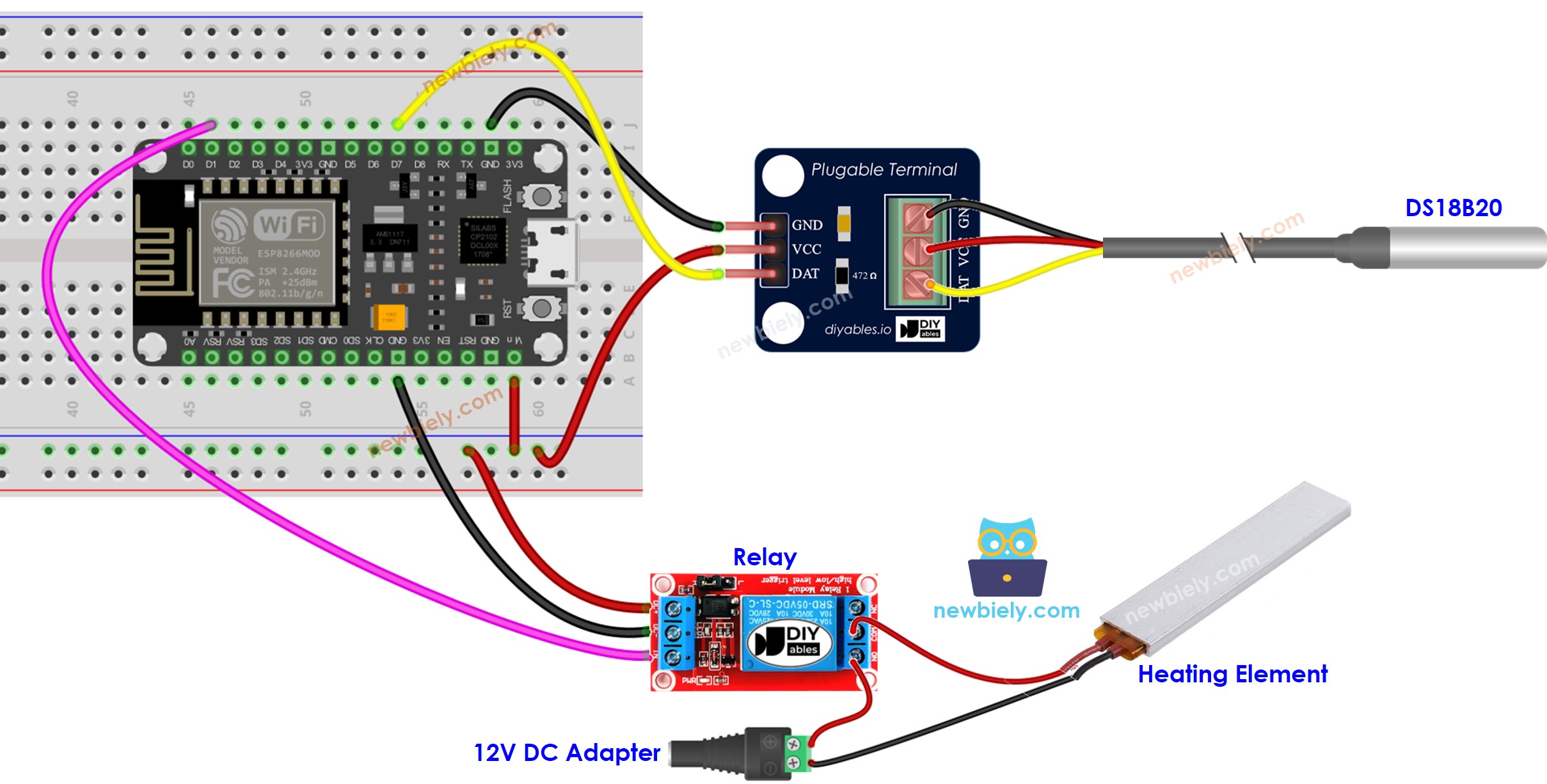
Cette image a été créée avec Fritzing. Cliquez pour agrandir l'image.
Pour plus d'informations, consultez Brochage ESP8266. et Comment alimenter l'ESP8266..
Fonctionnement du système
- L'ESP8266 surveille la température à partir du capteur de température.
- Si la température descend en dessous d'une certaine limite inférieure, l'ESP8266 activera les éléments chauffants.
- Lorsque la température dépasse une limite supérieure spécifique, l'ESP8266 désactivera les éléments chauffants.
La boucle est répétée en continu.
Code ESP8266 pour système de refroidissement avec capteur DS18B20
Dans le code ci-dessus, lorsque la température est inférieure à 15°C, l'ESP8266 activera l'élément chauffant. L'élément chauffant restera activé jusqu'à ce que la température dépasse 20°C.
Étapes rapides
Pour commencer avec l'ESP8266 sur Arduino IDE, suivez ces étapes :
- Consultez le tutoriel Installation du logiciel ESP8266. si c'est votre première utilisation de l'ESP8266.
- Connectez les composants comme indiqué sur le schéma.
- Connectez la carte ESP8266 à votre ordinateur à l'aide d'un câble USB.
- Ouvrez Arduino IDE sur votre ordinateur.
- Choisissez la bonne carte ESP8266, telle que (par exemple NodeMCU 1.0 (Module ESP-12E)), et son port COM respectif.
- Connectez votre ESP8266 à l'ordinateur avec un câble USB.
- Ouvrez Arduino IDE et sélectionnez la bonne carte et le bon port.
- Cliquez sur l'icône Libraries dans la barre gauche de Arduino IDE.
- Recherchez “Dallas”, puis localisez la bibliothèque DallasTemperature de Miles Burton.
- Appuyez sur le bouton Install pour installer la bibliothèque DallasTemperature.
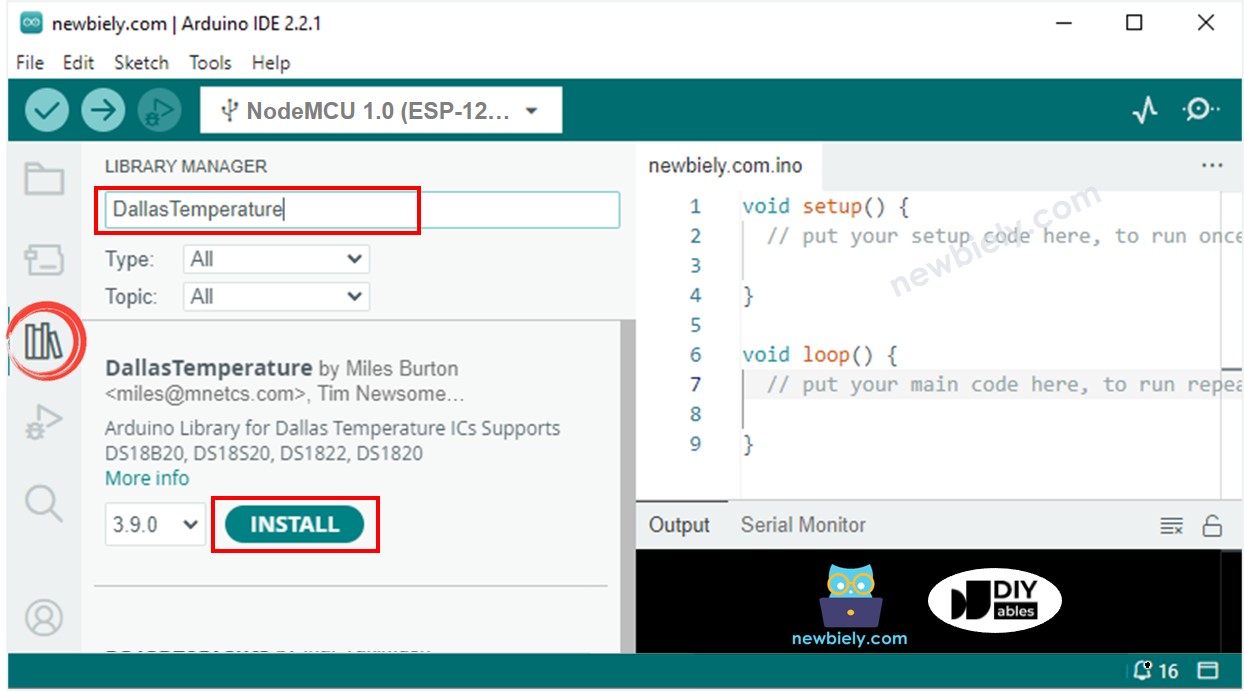
- Vous serez invité à installer la dépendance. Cliquez sur le bouton Install All pour installer la bibliothèque OneWire.
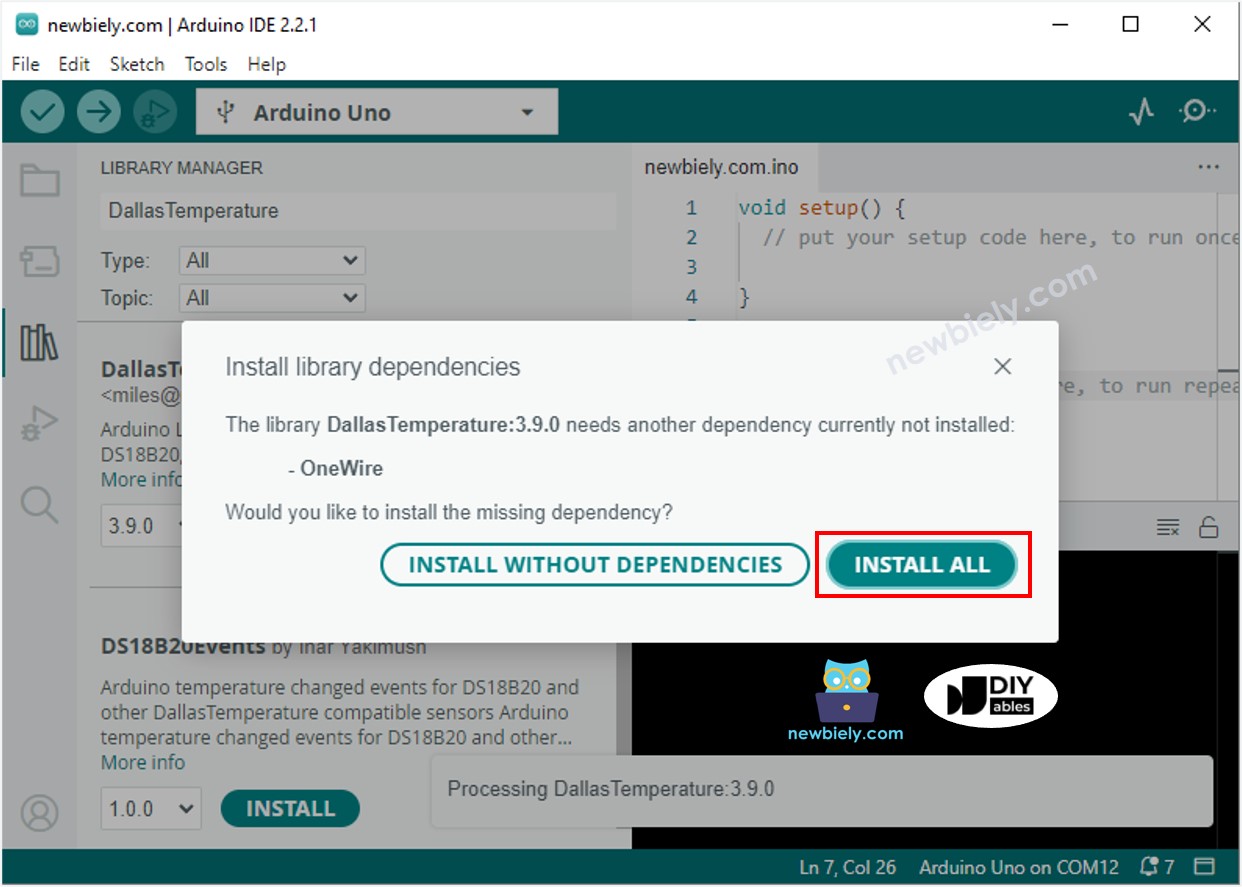
- Copiez le code ci-dessus et ouvrez-le avec l'IDE Arduino.
- Cliquez sur le bouton Upload dans l'IDE Arduino pour compiler et télécharger le code vers l'ESP8266.
- Modifiez la température de l'environnement autour du capteur.
- Vérifiez la température de l'élément chauffant et de la pièce.
Connaissances avancées
La technique mentionnée ci-dessus est le régulateur tout ou rien, que l'on appelle également un signalisateur ou régulateur "bang-bang". Il est très facile de mettre en œuvre cette méthode.
Une approche alternative connue sous le nom de régulateur PID existe. Cette méthode de contrôle de la température est plus stable, mais complexe et difficile à comprendre et à mettre en pratique. En conséquence, le régulateur PID n'est pas largement utilisé.
